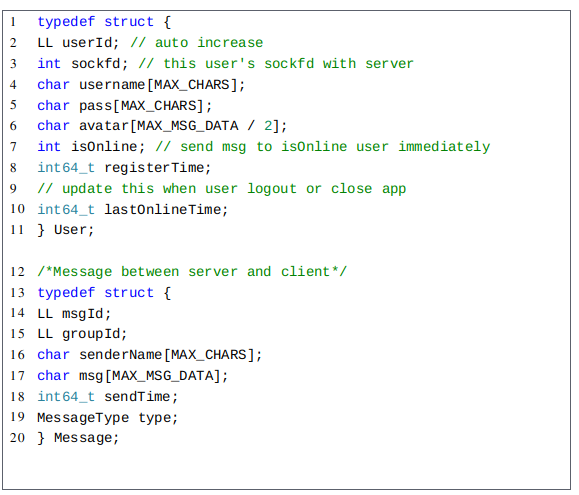在Microsoft Word/WPS中优雅地插入代码
Contents
最近课程设计做的有点多,想想从6月底开始到现在已经肝了3篇课程设计了。虽然也买了正版的 Office,但是日常使用还是 Ubuntu,所以就一直用的 WPS。这三次的课程设计也都是功归 WPS(笑),Ubuntu 里的 WPS 还是比较良心的。
插入代码
这里介绍一下使用 WPS 的技巧:可以让文档中的代码更美观。步骤如下:
- 插入
1×1的表格 - 从IDE中(Visual Studio Code之类)或者找个 Online Code Highlight 网站复制高亮的代码
- 把带有高亮的代码粘贴到表格中,调整一下字体和字体大小即可
最终效果如图,视觉效果和markdown里的代码片段类似:
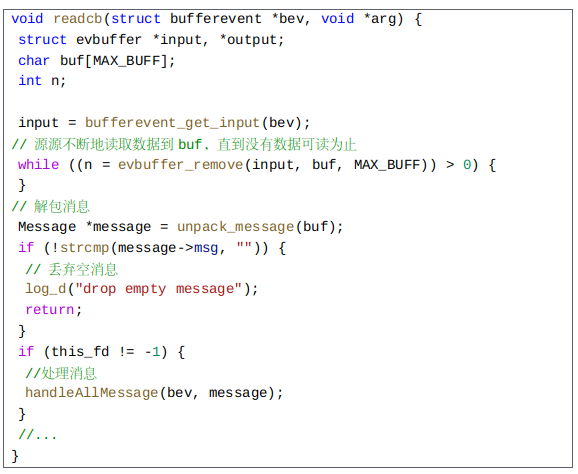
为插入的代码添加行号
如需要添加行号,可以利用 WPS 自带的编号系统,但是我们平时的编号都是后面带有小点点的:1. ,行号就没这种必要了。WPS 也支持自定义编号:
-
右击选中的代码,点击
项目符号和编号。 -
选择一个系统的编号,点击自定义。
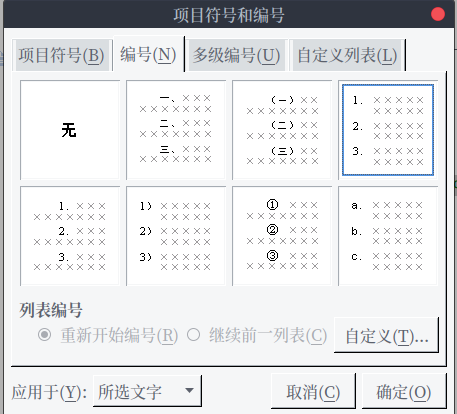
-
将编号格式中的小点删除。

最终效果: